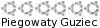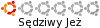Na rynku pojawiła się usługa PLAY ONLINE, dzięki której możliwe jest korzystanie z internetu z całkiem przystępną prędkością, prawie 1 Mbit/sek. Zanim jednak całkowicie uruchomiliśmy modem PLAY'a - Huawei E220, trochę się w biurze pomęczyliśmy. Warto było, bo teraz przychodząc do biura wystarczy, że odpalimy komputery i po zalogowaniu mamy gotowe do pracy maszyny z aktywnym już dostępem do internetu.
Z internetem łączymy się korzystając z WVDIAL. Następujące kroki wystarczy powtórzyć, żeby móc cieszyć się internetem razem z nami
KROK 1
Sprawdzamy czy jest zainstalowany WVDIAL (tylko dla pewności, bo Ubuntu 8.04 posiada program WVDIAL zaraz po instalacji). W tym celu otwieramy Terminal wchodząc do niego przez Aplikacje -> Akcesoria -> Terminal i w konsoli wpisujemy:
I zatwierdzamy Enterem. Jeśli program się uruchomił, co sygnalizowane będzie nie wyskoczeniem błędu o nie rozpoznaniu komendy, oznacza to, że możemy przejść do kroku drugiego.wvdial
KROK 2
Teraz musimy skonfigurować WVDIAL dla naszego modemu podłączanego przez USB.
W tym celu wystarczy w pliku konfiguracyjnym programu WVDIAL (wvidal.conf) skopiować następujący skrypt:
Plik wvdial.conf znajdziemy w folderze: /etc/wvdial.conf.[Dialer Defaults]
Modem = /dev/ttyUSB0
Baud = 57600
Init1 = ATH
Init2 = ATE1
Init3 = AT+CGDCONT=1,"IP","internet"
Dial Command = ATD
Phone = *99#
Stupid mode = yes
Username = "blank"
Password = "blank"
Aby móc skopiować skrypt do pliku konfiguracyjnego, otwieramy konsolę, logujemy się jako root wpisując: su -> ENTER -> hasło -> ENTER. Po przejściu na użytkownika root otwieramy Midnight Commander przez wpisanie:
Odnajdujemy plik i w edycji wklejamy skrypt zastępując wszystko co było poprzednio wpisane.mc
KROK 3
Ustawiamy DNSy. Musimy odnaleźć dwa pliki resolv.conf, które znajdziemy w: /etc/resolv.conf i drugi plik znajdziemy w: /etc/ppp/resolv.conf.
Przystępujemy do edycji plików resolv.conf tak jak robiliśmy to przy konfiguracji pliku wvdial.conf. W plikach tych znajdziemy wpisane DNSy, które już na pierwszy rzut oka widać, że są błędne. Teraz wystarczy zmienić DNSy wpisując takie jakie się chce używać. Ja korzystam z DNSów USA:
Oczywiście można wpisać inne działające DNSy tak jak powyżej DNSy USA.208.67.222.222
208.67.220.220
KROK 4
Jeśli już zapisaliśmy pliki resolv.conf z nowymi działającymi DNSami, pozostaje nam zablokowanie plików resolv.conf, aby uruchamiający się program WVDIAL nie nadpisał nam błędnych DNSów. W tym celu w konsoli wpisujemy:
Zatwierdzamy ENTEREM i ponownie wpisujemy komendę używając drugiego pliku resolv.conf:chattr +i /etc/resolv.conf
Zatwierdzamy ENTEREM.chattr +i /etc/ppp/resolv.conf
KROK 5
Przedostatni krok, nakazuje nam ustawienie DHCP w pliku interfaces. Owy plik znajdziemy w folderze: /etc/network/interfaces. Tak jak postępowaliśmy przy ustawianiu programu WVDIAL i konfiguracji DNSów, teraz też korzystając z Midnight Commandera odnajdujemy plik interfaces, i w edycji dopisujemy: dhcp zamiast loopback. Pierwsze dwa wiersze powinny wyglądać następująco:
Przed nami ostatni już krok.auto lo
iface lo inet dhcp
KROK 6
Kiedy już wszystko skonfigurowaliśmy według poprzednich kroków, pozostaje nam ustawić program WVDIAL, tak by uruchamiał się razem ze startem systemu.
Żeby tak się działo potrzebujemy wykonać następujące zadania:
a) Otwieramy OKNO Preferowane aplikacje, które znajdziemy w System -> Preferencje -> Preferowane Aplikacje.
b) W zakładce Dostępność odnajdujemy obszar Motoryczne, w nim ustawiamy na Własne, zaznaczamy: Uruchamianie podczas startu, a w poleceniu wystarczy już wpisać: wvdial.
Restartujemy system i oczywiście nie zapominamy, żeby modem był podłączony do komputera. Trzymamy kciuki żeby działało też na innych modemach.